Як оновити програму?
Локальний варіант
В головному меню на панелі інструментів натисніть іконку Оновити програму.
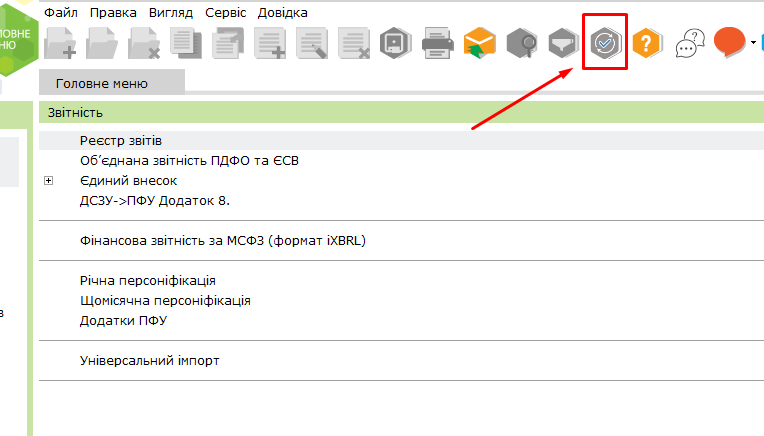
- У вікні, що з’явилося, можна побачити поточну версію програми, версію, до якої вона буде оновлена та ознайомитись із змістом цих оновлень. Для встановлення оновлення натисніть кнопку «Далі».
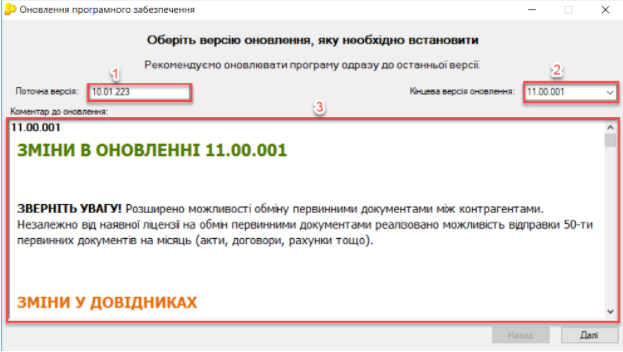
- Запуститься процес завантаження оновлень. Після того як оновлення будуть завантажені, натисніть кнопку «Далі».
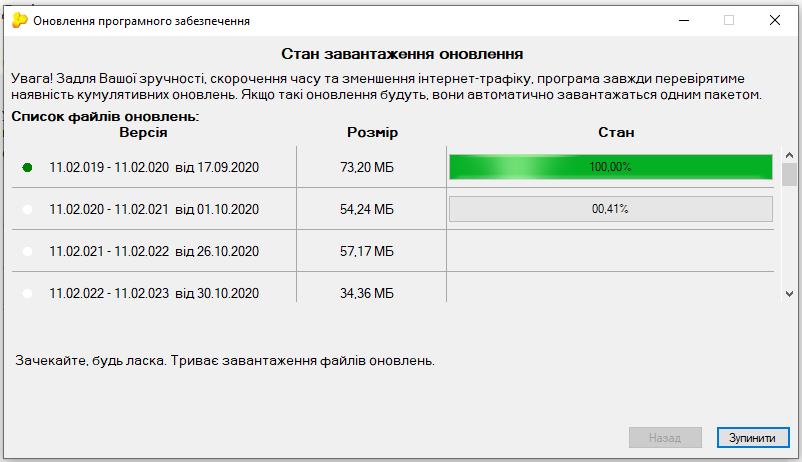
- Після перевірки автоматично запуститься встановлення оновлення.
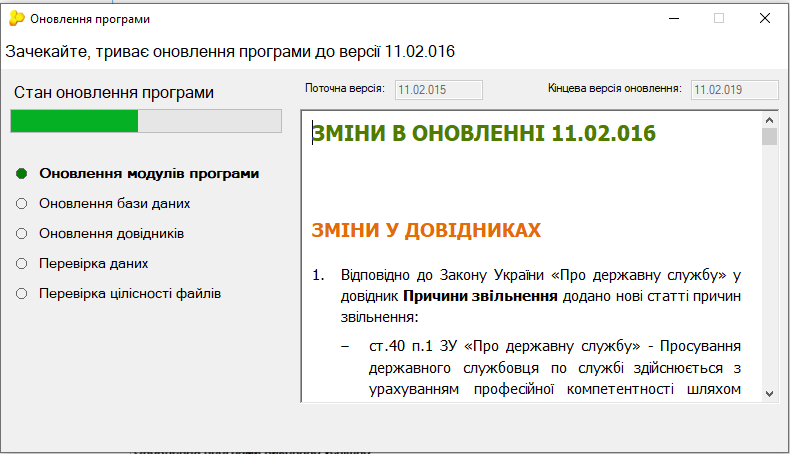
- Наступним з’явиться вікно, яке проінформує про завершення оновлення програми. В ньому буде вказано версію, до якої було оновлено програму. Натиснувши кнопку «Ок», завершіть роботу з оновленнями.
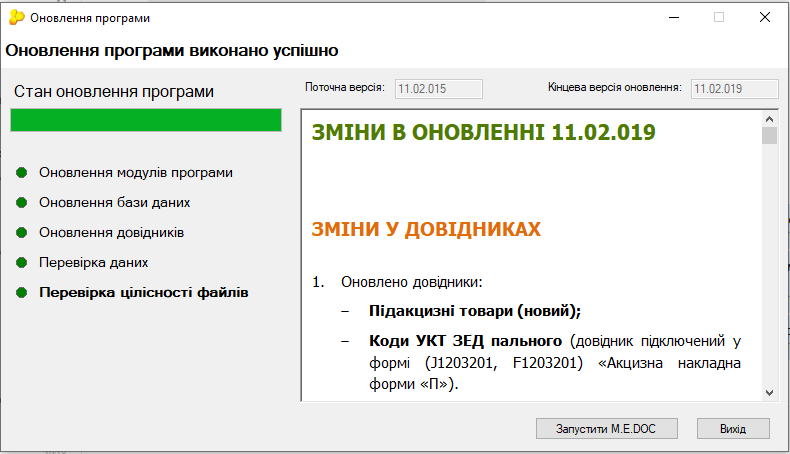
Мережевий варіант
Увага! Оновлення мережевої версії програми відбувається на серверній частині. Для збереження даних при оновленні, робочі станції повинні бути вимкнуті. Інакше вони будуть закриті автоматично без збереження даних. Оновлення робочих станцій відбувається автоматично, шляхом їх запуску після оновлення серверної частини.
Для того, щоб оновити серверну частину, необхідно запустити спеціальну утиліту, яка називається «Моніторинг користувачів». Файл «ZvitServerMonitor.exe», який відповідає за запуск моніторингу користувачів, знаходиться в кореневому каталозі програми M.E.Doc. Для початку оновлення програми натисніть на кнопку «Оновити програму», як показано на малюнку нижче.
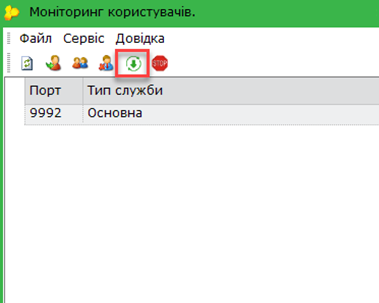
Увага! Оновлення мережевої програми відбувається на серверній частині. Для збереження даних при оновленні, робочі станції повинні бути вимкнуті. Інакше вони будуть закриті автоматично без збереження даних. Оновлення робочих станцій відбувається автоматично, шляхом їх запуску після оновлення серверної частини.